手机如何去掉热门推荐 怎么在荣耀手机上关闭热门推荐
日期: 来源:铲子手游网
在现如今的社交媒体时代,手机成为了人们生活中不可或缺的一部分,许多用户在使用手机时常常被热门推荐所打扰,而这些推荐往往并不符合个人兴趣。对于荣耀手机用户来说,关闭热门推荐就成为了一个迫切的需求。究竟如何在荣耀手机上关闭热门推荐呢?接下来我们将详细介绍。
怎么在荣耀手机上关闭热门推荐
具体方法:
1.点击“设置”。
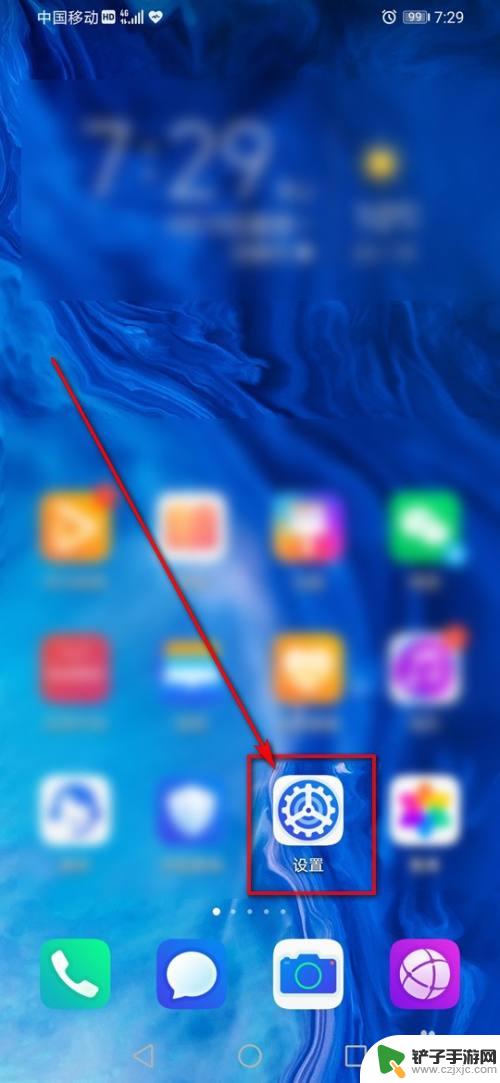
2.点击“应用”。
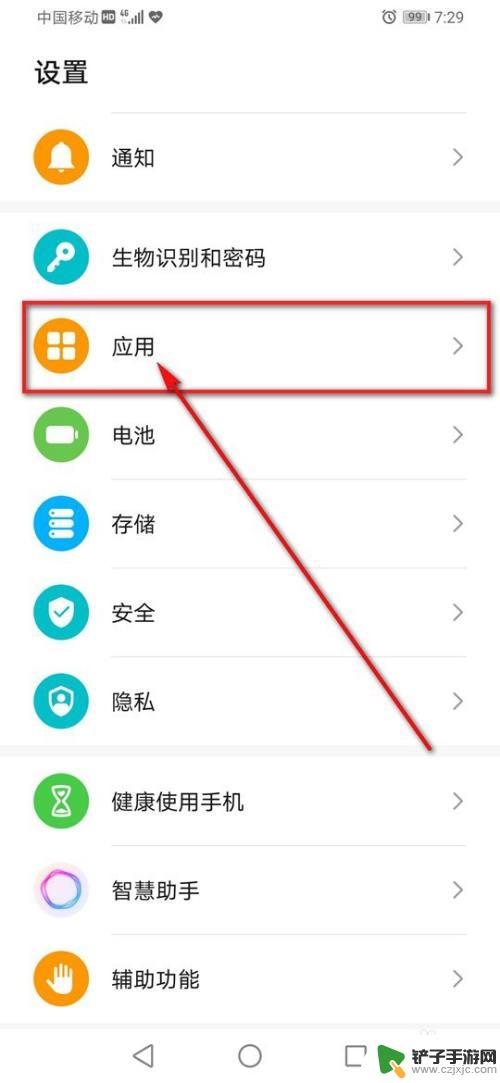
3.点击“应用管理”。
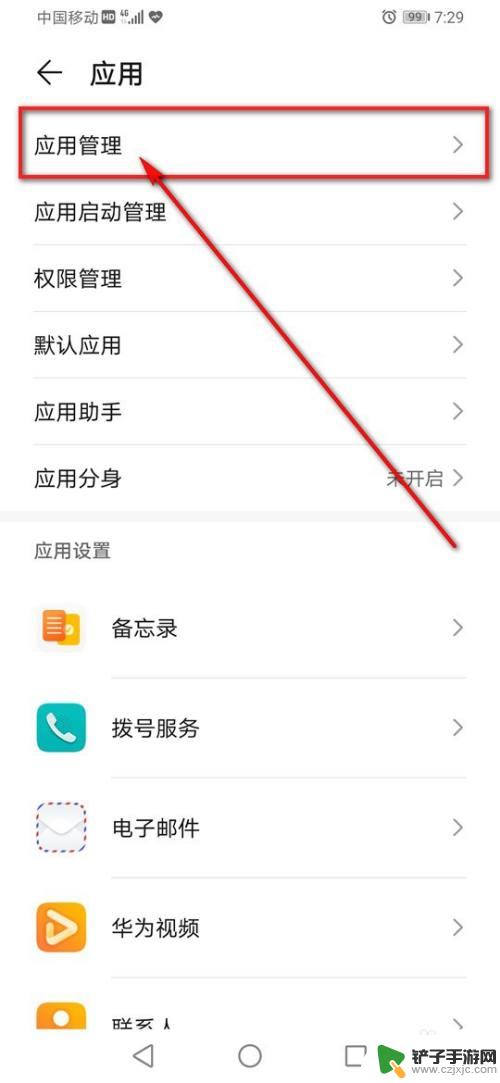
4.搜索框输入“精品推荐”,点击右上角的“┆”图标。
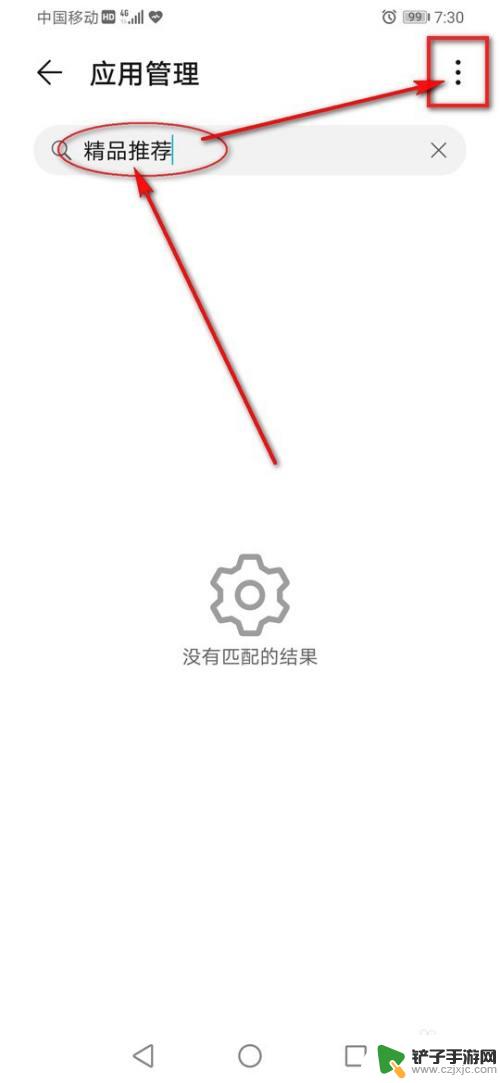
5.点击“显示系统进程”。
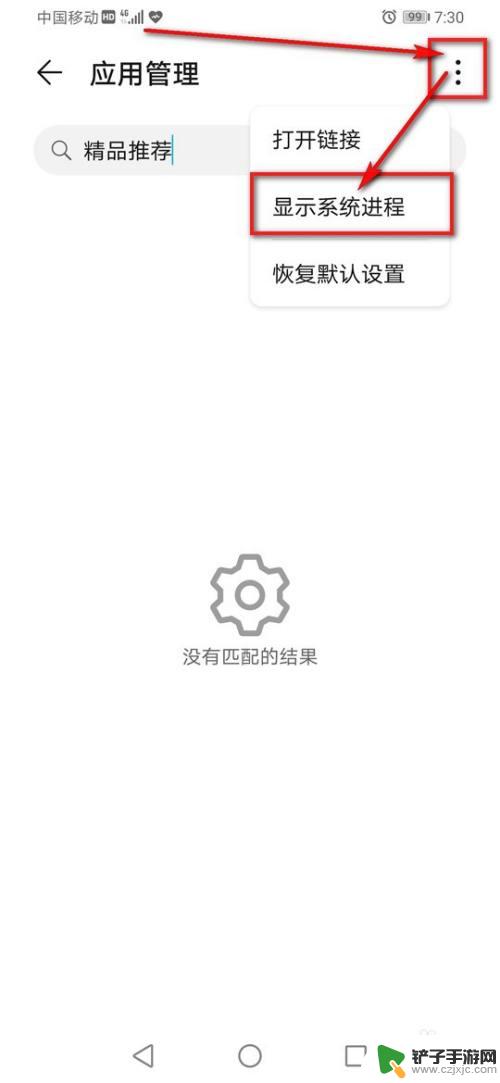
6.点击“精品推荐”。
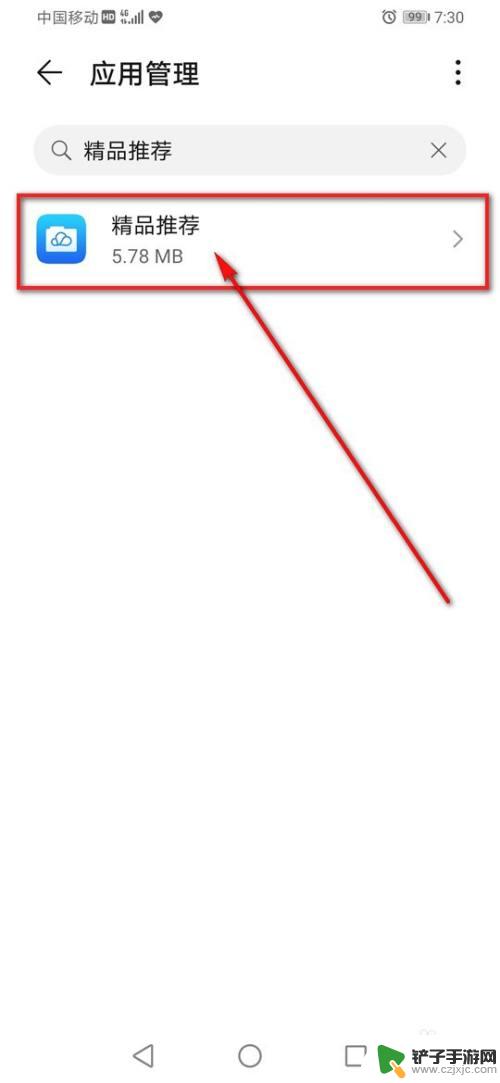
7.点击“存储”。
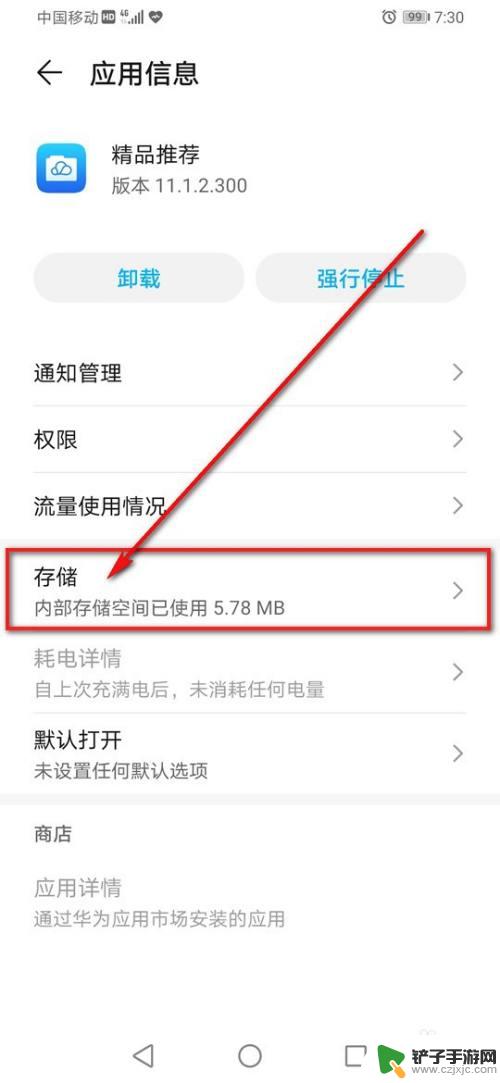
8.点击“清空缓存”及“删除数据”。
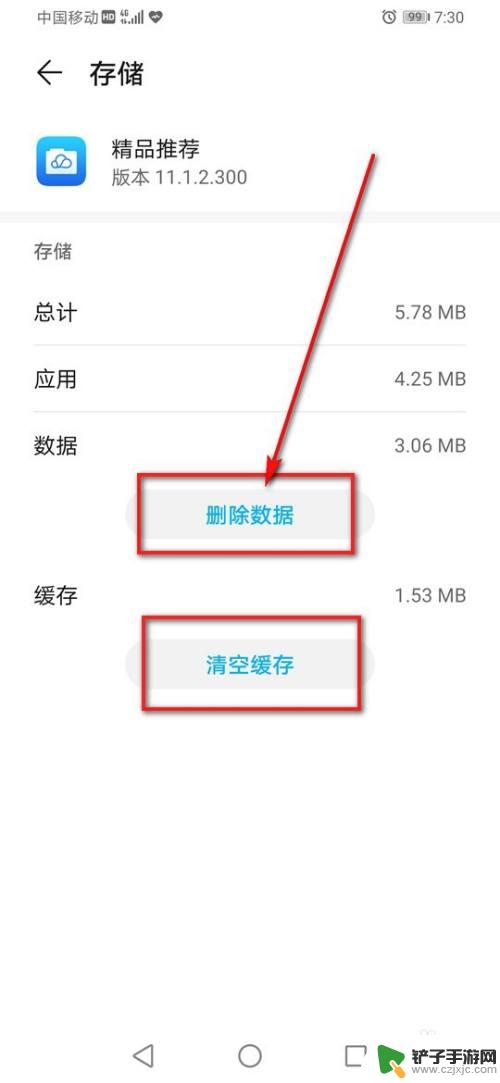
9.点击“确定”。
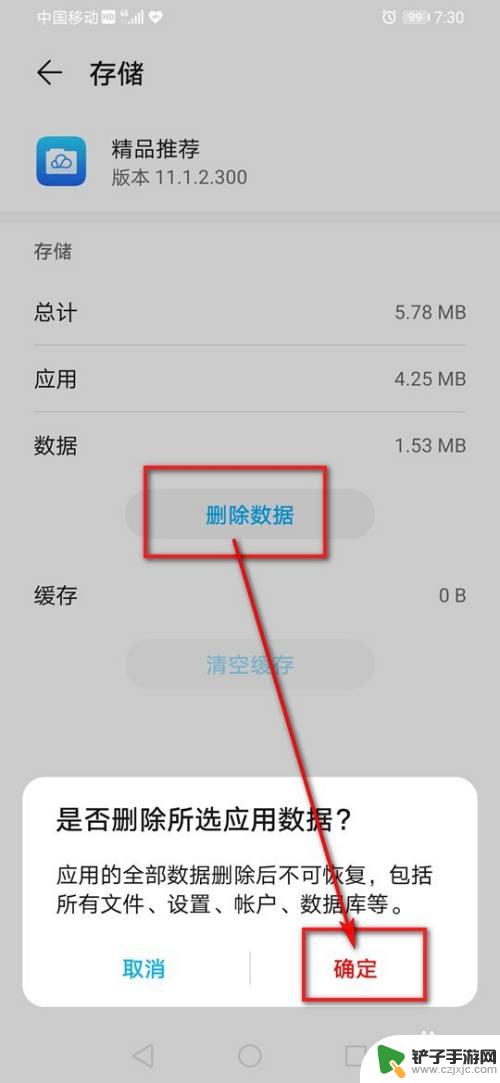
10.点击“卸载”。

11.点击“卸载”即可删掉热门推荐。

以上是如何去掉手机热门推荐的全部内容,如果您遇到这种情况,您可以按照以上方法解决,希望对大家有所帮助。














